MFC-J497DW
Preguntas frecuentes y Solución de problemas |
Comprobación de la alineación de impresión desde el equipo Brother
Si el texto que se imprime resulta borroso o las imágenes salen desdibujadas después de haber transportado el equipo, ajuste la alineación de impresión.
DCP-J572DW/MFC-J491DW/MFC-J497DW
- Pulse Config..
- Pulse
 o
o  para seleccionar lo siguiente:
para seleccionar lo siguiente:- Seleccione [Config. gral.]. Pulse OK.
- Seleccione [Mantenimiento]. Pulse OK.
- Seleccione [Mejorar cal. impr.]. Pulse OK.
- Seleccione [Alineamiento]. Pulse OK.
- Pulse
 .
. - Pulse
 de nuevo. El equipo comenzará a imprimir la hoja de comprobación de la alineación.
de nuevo. El equipo comenzará a imprimir la hoja de comprobación de la alineación.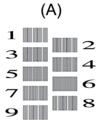
- Para el patrón (A), pulse
 o
o  para seleccionar el número de la impresión de prueba que tenga menos líneas verticales visibles (1-9) y, a continuación, pulse OK.
para seleccionar el número de la impresión de prueba que tenga menos líneas verticales visibles (1-9) y, a continuación, pulse OK. En el ejemplo anterior, el número de la fila 6 es la mejor opción.
Repita este paso en el resto de patrones.

Si la alineación de impresión no está ajustada correctamente, el texto aparecerá borroso o torcido como en el ejemplo.
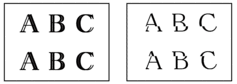
Una vez que la alineación de impresión se haya ajustado correctamente, el texto aparece como en el ejemplo.
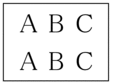
- Pulse Parar.
DCP-J772DW/DCP-J774DW/MFC-J890DW/MFC-J895DW
- Pulse
 .
.  También puede pulsar
También puede pulsar .
. - Pulse [Sig.].
- Pulse [Inicio].El equipo imprimirá la hoja de comprobación de la alineación.
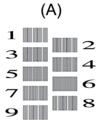
- Para el patrón (A), pulse
 o
o  para mostrar el número de la impresión de prueba que tenga menos líneas verticales visibles (1-9) y, a continuación, púlselo (en el ejemplo anterior, el número 6 es la mejor opción). Pulse [OK].
para mostrar el número de la impresión de prueba que tenga menos líneas verticales visibles (1-9) y, a continuación, púlselo (en el ejemplo anterior, el número 6 es la mejor opción). Pulse [OK]. Repita este paso en el resto de patrones.

Si la alineación de impresión no está ajustada correctamente, el texto aparecerá borroso o torcido como en el ejemplo.
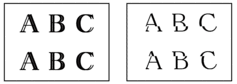
Una vez que la alineación de impresión se haya ajustado correctamente, el texto aparece como en el ejemplo.
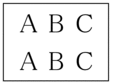
- Pulse
 .
.
En el caso de que no haya obtenido una respuesta a su pregunta, compruebe las preguntas frecuentes adicionales.
En el caso de que necesite ayuda adicional, póngase en contacto con el servicio de atención al cliente de Brother:
Comentarios sobre el contenido
Con el fin de mejorar nuestro servicio de asistencia, facilite sus comentarios a continuación.
